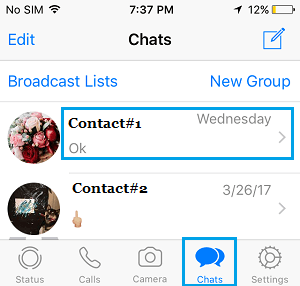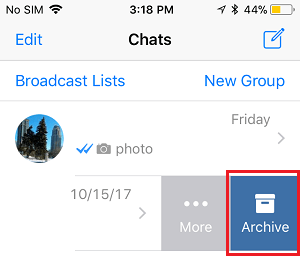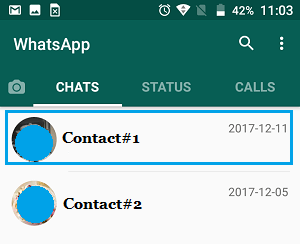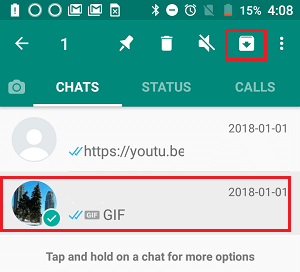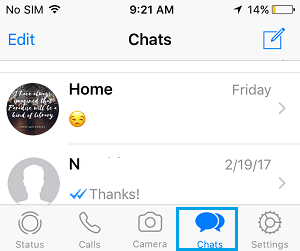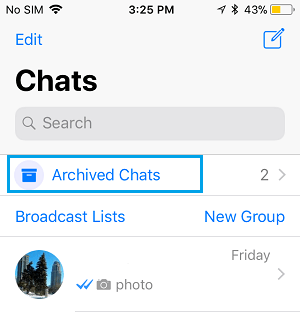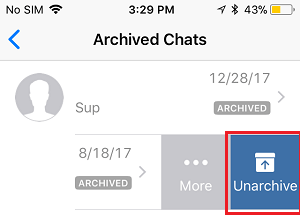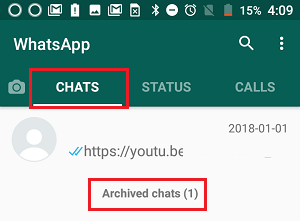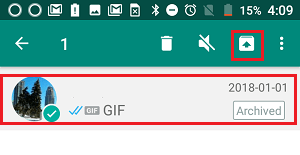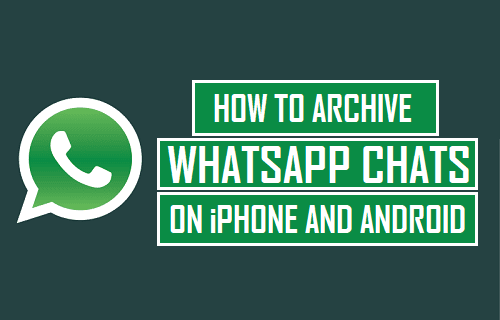
Con WhatsApp, puedes archivar y desarchivar los chats de cada persona y grupo. Veamos la funcionalidad de Archivar Chats en WhatsApp y los pasos exactos para Archivar y Desarchivar Chats en WhatsApp.
Qué pasa cuando archivas los chats de WhatsApp
La función de Archivo de Chats de WhatsApp puede utilizarse para cubrir las conversaciones en la pantalla de Chats, sin borrarlas.
Cuando archivas una conversación de WhatsApp, toda la conversación se mueve de la pantalla de Chats a la pantalla de Archivo de WhatsApp. La conversación archivada no tiene que ser eliminada, simplemente se puede ver en cualquier momento yendo a la pantalla de archivo.
Esta función puede utilizarse para eliminar chats de la pantalla de Chats por razones de privacidad y para limpiar la pantalla de Chats archivando los chats no deseados o sin importancia.
Archivar los chats en WhatsApp no causa ninguna interrupción o error en la secuencia de las conversaciones. El chat completo se desarchiva sistemáticamente y queda accesible en la pantalla de Mis Chats en cuanto recibes un nuevo mensaje del chat que acabas de archivar.
Una vez que hayas terminado el chat, puedes volver a archivarlo y eliminarlo de la pantalla de Chats.
Archivar los chats de WhatsApp en el iPhone
Estos son los pasos para archivar los chats de WhatsApp en el iPhone o el iPad
1. Abrir WhatsApp en tu iPhone.
2. En la pantalla del chat, busca el chat que quieres archivar y arrástralo Chat a la izquierda.
3. Cuando arrastres el Chat hacia la izquierda, verás dos opciones: Additional y Archivo. Pulsa Archivo.
El chat seleccionado puede ser eliminado inmediatamente de la pantalla del chat y archivado en tu iPhone.
Archivar los chats de WhatsApp en un teléfono Android
Sigue los siguientes pasos para archivar los mensajes de WhatsApp en un teléfono o tableta Android.
1. Abrir WhatsApp en tu teléfono Android.
2. En la pantalla de los Gatos, pulsa y mantén pulsado el botón Chat que quieras archivar, hasta que sea elegido y veas una marca de prueba en él.
3. En la barra de menú superior que aparece, haz clic en la flecha hacia abajo formada Archivo Icono Gatos (Ver imagen inferior)
Al pulsar el icono de la flecha hacia abajo, el chat seleccionado puede desaparecer de la pantalla de Chats y ser archivado en tu teléfono Android.
Desarchivar los chats de WhatsApp en el iPhone
Sigue los siguientes pasos para desarchivar manualmente los chats de WhatsApp en el iPhone o el iPad.
1. Abrir WhatsApp en tu iPhone.
2. Cuando estés en WhatsApp, haz clic en el botón Chat situado en el menú posterior de tu iPhone.
3. En la pantalla de Chats, desplázate hacia abajo para asegurarte de que estás en la parte superior de la pantalla de Chats, y luego tira hacia abajo de la pantalla para mostrar la opción de Chats archivados. Pulsa Chats archivados hipervínculo (Ver imagen de abajo).
4. En la pantalla del Archivo del Chat, encontrarás el siguiente elemento Chat que deseas desarchivar y arrástralo hacia la izquierda para que aparezca la opción de Desarchivar.
5. Entonces el grifo el desarchivo (Ver imagen inferior).
El chat seleccionado se desarchivará y podrás ver este chat en tu pantalla de chat.
Desarchivar los chats de WhatsApp en un teléfono Android
Sigue los siguientes pasos para desarchivar manualmente los mensajes de WhatsApp en un teléfono o tableta Android.
1. Abrir WhatsApp en tu teléfono móvil o píldora Android.
2. Una vez que estés en WhatsApp, asegúrate de que estás en la página net de la empresa Chats después de desplazarse hacia abajo y hacer clic en el Chats archivados Hipervínculo.
3. En la pantalla de Gatos Archivados, haz clic y mantén pulsado el botón Chat de WhatsApp que quieres desarchivar, hasta que se elija. Una vez elegido el chat, haz clic en el botón Flecha arriba para desarchivar la conversación de WhatsApp seleccionada (ver imagen inferior).
El chat seleccionado se convertirá en Desarchivado y notarás que este chat tendrá todos sus mensajes en la pantalla del chat.
- Formas de arreglar los chats de WhatsApp en iPhone y Android
- Formas de enviar chats por correo electrónico en WhatsApp en iPhone y Android
Me llamo Javier Chirinos y soy un apasionado de la tecnología. Desde que tengo uso de razón me aficioné a los ordenadores y los videojuegos y esa afición terminó en un trabajo.
Llevo más de 15 años publicando sobre tecnología y gadgets en Internet, especialmente en mundobytes.com
También soy experto en comunicación y marketing online y tengo conocimientos en desarrollo en WordPress.